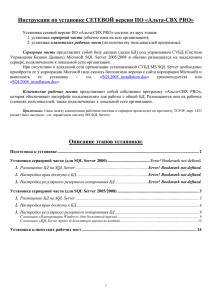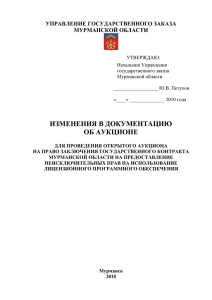Создание задания для резервного копирования базы данных С помощью «SQL Server Agent»
advertisement

Создание задания для резервного копирования базы данных С помощью «SQL Server Agent» Чтобы создать задание в «SQL Server Agent» надо: 1) Запустить утилиту SQL Server Management Studio и подключиться к серверу под учетной записью администратора. 2) В левой части окна нажать правой кнопкой мыши на разделе «Объекты сервера/Устройства резервного копирования» и в контекстном меню выбрать пункт «Создать устройство резервного копирования»: 3) В поле «Имя устройства» ввести имя, которое будет ассоциироваться с файлом резервной копии БД (Например, «MedialogFriday»), при необходимости изменить путь в поле «Файл» и нажать «ОК» (Путь: D:\MSSQL\Bakckup\MedialogFriday.bak) 4) В левой части окна нажать правой кнопкой мыши на разделе «Агент SQL Server/Задания» и в контекстном меню выбрать пункт «Создать задание»: 5) В поле «Имя» ввести имя задания (BackupFriday) 6) На странице «Шаги» нажать кнопку «Создать»: 7) В появившемся окне ввести имя в поле «Имя шага», проверить, что в поле «Тип» выбрано «Сценарий Transact-SQL (T-SQL)», а в поле «Команда» ввести строку: BACKUP DATABASE AltaSVHDb TO AltaSVHDb_monday WITH INIT, NOFORMAT, SKIP, NOUNLOAD где «AltaSVHDb» – имя базы данных, «AltaSVHDb_monday» – имя устройства резервного копирования, созданного на шаге c) (будет различаться по дням недели) Если следовать инструкции, то скрипт будет выглядеть так: BACKUP DATABASE Medialog TO MedialogFriday WITH INIT, NOFORMAT, SKIP, NOUNLOAD Обращаем внимание на то, что по умолчанию указана база данных «master», из выпадающего списка выбираем базу данных РИСЗ АО. В нашем случае – это БД «Medialog»(или база начинающаяся на большую букву М) 8) В предыдущем окне нажать кнопку «ОК», в результате на странице «Шаги» должна появиться строка: 9) Чтобы файл резервной копии БД сразу копировался на другой компьютер в сети необходимо повторить пункты f) – h), в окне «Создание шага задания» выбрав в поле «Тип» значение «Операционная система (CmdExec)», а в поле «Команда» указав строку: XCOPY D:\MSSQL\BACKUP\AltaSVHDb_monday.bak \\BACKUP_SERVER\Folder\*.* /Y где «D:\MSSQL\BACKUP\AltaSVHDb_monday.bak» – путь, указанный на шаге c) (будет различаться по дням недели),«BACKUP_SERVER» – имя компьютера, на который будет выполняться копирование, «Folder» – папка на этом компьютере (к ней должен быть предоставлен общий доступ): Примечание. Чтобы копирование файла успешно выполнялось необходимо запускать «SQL Server Agent» под учетной записью домена Windows, для которой предоставлены права записи в вышеупомянутую папку (см. также «SQL2005_installation.doc» или «SQL2008_installation.doc»), а также настроен доступ к самому SQL Server (см. раздел «Настройка прав доступа к БД», включить эту учетную запись надо в роль «sysadmin» на странице «Серверные роли», а на страницах «Сопоставление пользователей» и «Защищаемые объекты» ничего не делать). 10) На странице «Расписания» нажать кнопку «Создать»: 11) Ввести имя в поле «Имя», проверить, что в поле «Тип расписания» выбрано значение «Повторяющееся задание», а в поле «Выполняется» – «Еженедельно». Поставить галочку возле нужного дня недели (остальные снять), а в поле «Однократное задание» указать время, когда должен запускаться процесс резервного копирования (обычно это делается ночью): 12) В предыдущем окне нажать кнопку «ОК», в результате на «Расписания» должна появиться строка: странице Нажать кнопку «ОК». Примечание. Чтобы проверить работоспособность созданного задания необходимо в разделе «Агент SQL Server/Задания» нажать правой кнопкой мыши на интересующем задании и в контекстном меню выбрать пункт «Запустить задание на шаге», в появившемся окне выбрать первый шаг данного задания и нажать «ОК». Далее появится окно отображающее ход выполнения задания. Если выполнение задания закончится с ошибкой, то подробное описание ошибки можно увидеть вызвав пункт «Просмотр журнала» того же контекстного меню. 13) Запись о выполнении можно увидеть в журнале, расположенному по пути: C:\Program Files\Microsoft SQL Server\MSSQL.1\MSSQL\LOG\ERRORLOG ВАЖНО: Так же необходимо производить резервное копирование директории базы данных РИСЗ АО (по умолчанию, расположена на TS сервера учреждения по адресу C:\Medialog\SYS) и директории приложения РИСЗ АО АО (по умолчанию, расположена на TS сервера учреждения по адресу C:\Medialog\BIN). При возникновении вопросов и проблем во время настройки резервного копирования обращаться по телефону технической поддержки: 200-003.